Mac के लिए Numbers यूज़र गाइड
- स्वागत है
- Numbers 14.2 में नया क्या है
-
- Numbers का उपयोग शुरू करें
- इमेज, चार्ट और अन्य ऑब्जेक्ट का परिचय
- स्प्रेडशीट बनाएँ
- स्प्रेडशीट खोलें या बंद करें
- टेम्पलेट वैयक्तिक बनाएँ
- शीट उपयोग करें
- परिवर्तनों को पहले जैसा करें या फिर करें
- अपनी स्प्रेडशीट सहेजें
- स्प्रेडशीट ढूँढें
- स्प्रेडशीट डिलीट करें
- स्प्रेडशीट को प्रिंट करें
- शीट बैकग्राउंड बदलें
- Numbers के लिए Touch Bar
-
- Numbers के साथ iCloud का उपयोग करें
- Excel या टेक्स्ट फ़ाइल इंपोर्ट करें
- Excel या किसी दूसरे फ़ाइल फ़ॉर्मैट में एक्सपोर्ट करें
- स्प्रेडशीट फ़ाइल आकार घटाएँ
- बड़ी स्प्रेडशीट को पैकेज फ़ाइल के रूप में सहेजें
- स्प्रेडशीट का पिछला संस्करण रीस्टोर करें
- स्प्रेडशीट को मूव करें
- स्प्रेडशीट को लॉक करें
- स्प्रेडशीट को पासवर्ड से संरक्षित करें
- कस्टम टेम्पलेट बनाएँ और प्रबंधित करें
- कॉपीराइट

Mac पर Numbers में टेक्स्ट के बड़े अक्षरों को बदलें
आप वाक्यों की शुरुआत में शब्दों को कैपिटल लेटर में करने के लिए Numbers को भी सेट कर सकते हैं। आप चुने गए टेक्स्ट को तेज़ी से समग्र कैपिटल लेटर या स्मॉल लेटर बना सकते हैं या प्रत्येक शब्द का पहला अक्षर कैपिटल लेटर करके शीर्षक के रूप में टेक्स्ट फ़ॉर्मैट कर सकते हैं।
वाक्यों को ऑटोमैटिकली कैपिटल लेटर में करें
Numbers > सेटिंग्ज़ (अपनी स्क्रीन के शीर्ष पर स्थित Numbers मेनू से) चुनें।
सेटिंग्ज़ विंडो के शीर्ष पर स्थित “ऑटो करेक्शन” पर क्लिक करें।
वर्तनी सेक्शन में "शब्द ऑटोमैटिकली कैपिटल लेटर में करें" के निकट में स्थित चेकबॉक्स चुनें।
यह सेटिंग केवल Numbers पर लागू होती है, और आपके Mac पर अन्य ऐप्लिकेशन पर नहीं।
फ़ॉर्मैटिंग वाले बड़े अक्षरो को संशोधित करें
अपने Mac पर Numbers ऐप
 पर जाएँ, फिर स्प्रेडशीट खोलें।
पर जाएँ, फिर स्प्रेडशीट खोलें।उस टेक्स्ट चुनें जिसे आप बदलना चाहते हैं।
टेक्स्ट बॉक्स या टेबल सेल का सभी टेक्स्ट बदलने के लिए टेक्स्ट बॉक्स या टेबल सेल चुनें।
नोट : फ़ॉर्मैटिंग से पहले बड़े अक्षर के टेक्स्ट को छोटे अक्षर के टेक्स्ट में बदला जाना चाहिए। रूपांतरण वाले बड़े अक्षरो को संशोधित करें देखें।
“फ़ॉर्मैट करें”
 साइडबार में “टेक्स्ट” टैब पर क्लिक करें, फिर साइडबार के शीर्ष के पास स्थित “शैली” बटन पर क्लिक करें।
साइडबार में “टेक्स्ट” टैब पर क्लिक करें, फिर साइडबार के शीर्ष के पास स्थित “शैली” बटन पर क्लिक करें।फ़ॉन्ट सेक्शन में
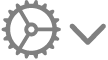 पर क्लिक करें, फिर “बड़ा अक्षर” पॉप-अप मेनू पर क्लिक करें और कोई विकल्प चुनें :
पर क्लिक करें, फिर “बड़ा अक्षर” पॉप-अप मेनू पर क्लिक करें और कोई विकल्प चुनें :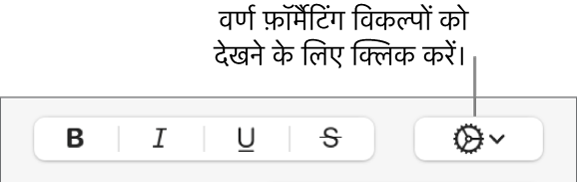
कुछ नहीं : आपके द्वारा दर्ज किया गया टेक्स्ट, बिना किसी परिवर्तन के वैसा ही छोड़ा गया है।
सभी कैप्स : सभी टेक्स्ट समान ऊँचाई तक बड़ा किया जाता है।
छोटे कैप्स : अपरकेस अक्षरों के लिए बड़े अक्षरों के साथ सभी टेक्स्ट बड़ा किया जाता है।
शीर्षक केस : हर शब्द का पहला अक्षर (पूर्वसर्ग, आर्टिकल और संयोजक को छोड़कर) कैपिटल में होता है—उदाहरण के लिए, Seven Wonders of the World।
स्टार्ट केस : हर शब्द का पहला अक्षर कैपिटल में होता है—उदाहरण के लिए, Seven Wonders of the World।
रूपांतरण वाले बड़े अक्षरो को संशोधित करें
अपने Mac पर Numbers ऐप
 पर जाएँ, फिर स्प्रेडशीट खोलें।
पर जाएँ, फिर स्प्रेडशीट खोलें।वह टेक्स्ट चुनें जिसे आप बदलना चाहते हैं, फिर “संपादित करें”> रूपांतरण (अपनी स्क्रीन के शीर्ष पर स्थित “संपादित करें” मेनू से) चुनें।
चुने गए पूरे टेक्स्ट को बड़े अक्षर या छोटे अक्षर में फ़ॉर्मैट करने या प्रत्येक शब्द के पहले अक्षर को बड़ा अक्षर बनाने के लिए विकल्प चुनें।